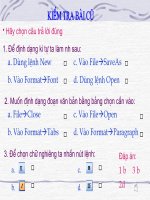Bài 6 trình bày trang và in ấn
Bạn đang xem bản rút gọn của tài liệu. Xem và tải ngay bản đầy đủ của tài liệu tại đây (308.98 KB, 6 trang )
Khoa CNTT
Bài 6: Trình bày trang và in ấn
Bài 6: Trình Bày Trang và In Ấn
I - Mục tiêu: Trình bày trang và In ấn
Trình bày trang (Page Setup).
In ấn.
II - Trình bày trang
1. Định dạng trang in
.c
om
Mỗi khi tạo file mới, trong cửa sổ văn bản đã có sẵn một trang giấy trắng để bắt đầu soạn
văn bản (thường là giấy letter hoặc giấy A4). Chỉ khi nào cần đến chi tiết chính xác hơn
chúng ta mới chọn lại khổ giấy khác.
Menu File chọn lệnh Page Setup... Xuất hiện màn hình như hình vẽ dưới đây.
Hình 6.1: Hộp hội thoại Page setup lớp Page size
cu
u
du
o
ng
th
an
co
ng
a) Chọn loại giấy - Lớp Paper Size
•
•
•
•
•
Paper size: Chọn loại giấy, kích thước tương ứng sẽ hiện ra trong width và height,
nếu chọn custom phải cho số đo kích thước giấy trong width và height.
Orientation: Chọn hướng in.
Portrait: Giấy dọc.
Landsape: Giấy ngang.
Appy to: Chọn phạm vi áp dụng trang giấy trong văn bản.
b) Đặt lề cho trang in - Lớp Margins
•
•
•
•
Top: Lề đỉnh của trang in.
Bottom: Lề đáy của trang in.
Left: Lề trái của trang in.
Right: Lề phải của trang in.
Trang 85
CuuDuongThanCong.com
/>
Khoa CNTT
Bài 6: Trình bày trang và in ấn
co
ng
.c
om
Nếu có dùng lệnh Mirror Margins để làm sách (tạo tính đối xứng giữa các trang) thì lệnh
left và right sẽ trở thành Inside và Outside.
th
Gutter: Khoảng cách dành để đóng gáy sách.
From edge: Khoảng cách từ mép của tờ giấy đến Header hoặc Footer.
Mirror margins: Đặt lề đối xứng nhau. Nếu lệnh này có dùng, giấy sẽ được phân
biệt là có trang lẻ và trang chẵn (Odd and Even), thường áp dụng để in sách.
ng
•
•
•
an
Hình 6.2 : Hộp hội thoại Page Setup lớp Margins
du
o
2. Header – Footer
u
Trình bày phần đầu và phần cuối của trang in.
- Menu View chọn lệnh Header/Footer... để vào cửa sổ Header/Footer có dạng tương tự
như hình vẽ, lúc này văn bản sẽ chuyển sang màu xám.
cu
- Nhắp chọn biểu tượng lệnh Switch Between Header And Footer
Header sang Footer hoặc ngược lại.
- Biểu tượng lệnh Page Numbers
- Biểu tượng lệnh Date
để chuyển từ
để chèn số trang tự động vào vị trí con trỏ text.
Hình 6.3: Header và Footer
để chèn ngày hiện hành vào vị trí con trỏ text.
Trang 86
CuuDuongThanCong.com
/>
Khoa CNTT
Bài 6: Trình bày trang và in ấn
- Biểu tượng Time
để chèn giờ hiện hành vào vị trí con trỏ text.
để chọn cách định dạng cho số trang.
ng
.c
om
- Nhắp nút lệnh Format Page Number
co
Hình 6.4: Hộp hội thoại định dạng số trang
cu
u
du
o
ng
th
an
• Number format: Chọn dạng số thứ tự.
• Include Chapter Number: Số trang sẽ được kèm với số chương.
• Continue From Previous Section: Số trang nối tiếp với section trước đó.
• Start at: Số trang được bắt đầu từ số …
Có thể kết hợp gõ nội dung ngắn và nhắp biểu tượng để chèn số trang hoặc ngày giờ vào
trong Header/Footer, đây là một Paragraph đã được cài trước 2 điểm dừng Tab.
Tab 1: Loại Center Tab có điểm dừng ở giữa (3”).
Tab 2: Loại Right Tab có điểm dừng bên phải (6”).
Header/Footer cũng được trình bày và trang trí như một paragraph thơng thường. Phần
nội dung gõ vào trong Header/Footer sẽ hiện ra không thay đổi ở vị trí đầu/cuối mọi trang in.
Việc chèn số trang có tác dụng tạo ra số trang tự động tăng lên ở mỗi trang, nếu có chèn ngày
và giờ thì cứ mỗi lần mở file, ngày giờ hiện hành sẽ được hiện ra.
3. In văn bản từ MS Word
Máy in phải được chuẩn bị sẵn sàng như mở công tắc nguồn, nạp giấy... Với các máy cài
Windows, nếu chưa cài đặt máy in, phải vào chức năng Settings | Printers từ Menu Start trên
màn hình Desktop để thiết lập máy in. Trong trường hợp khơng có máy in thật, người dùng
vẫn có thể thiết lập một máy in giả để sử dụng được chức năng Print của Word.
Cách 1: Nhắp biểu tượng lệnh Print
in tất cả các trang trong cửa sổ văn bản hịên
hành.
Cách 2: Nhắp menu File chọn lệnh Print...
• Printer – Name: Chọn tên máy in.
• Page range: Chọn phạm vi in các trang văn bản.
• All: In tất cả các trang trong văn bản.
• Current page: Chỉ in một trang hiện hành.
Trang 87
CuuDuongThanCong.com
/>
Khoa CNTT
•
•
Selection: Chỉ in đoạn văn bản đã được đánh dấu chọn trước đó
Pages: In theo số trang chọn lựa bằng cách gõ các số trang vào, dùng dấu phẩy (,)
để phân cách các trang rời rạc, dùng dấu gạch nối (,) để in các trang liên tiếp.
Number of copies: Chọn số bản in.
Print to file: Tính năng đổi văn bản cần in thành file ở dạng mã nhị phân và có thể
dùng lệnh in của hệ diều hành Dos để in file này.
an
co
ng
.c
om
•
•
Bài 6: Trình bày trang và in ấn
cu
u
du
o
ng
th
Hình 6.4: Hộp hội thoại Print
Trang 88
CuuDuongThanCong.com
/>
Khoa CNTT
Bài 6: Trình bày trang và in ấn
BÀI TẬP
Chọn khổ giấy A4, đơn vị đo cm. Lề trái = lề phải = lề trên = lề dưới = 2cm. Tạo văn bản
dưới đây và lưu lên đĩa với tên bienban.doc.
CỘNG HOÀ XÃ HỘI CHỦ NGHĨA VIỆT NAM
Độc lập - Tự do - Hạnh phúc
.c
om
BIÊN BẢN
ĐỐI CHIẾU CÔNG NỢ VÀ THANH LÝ HỢP ĐỒNG
Số: 99/HĐ_MB_PTTS
du
o
ng
th
an
co
ng
Hôm nay, ngày 2 tháng 10 năm 2002, đại diện hai bên sẽ là:
Bên A: CÔNG TY PANACO
Địa chỉ
: 333 Lê Văn Sỹ, Quận 3, Tp. Hồ CHí Minh
Điện thoại : « 8222123
Do ơng
: LÊ ANH, Phó Giám Đốc làm đại diện
Bên B: CƠNG TY TNHH 3V
Địa chỉ
: 123 Nguyễn Văn Trỗi, Quận 3, TP. Hồ CHí Minh
Điện thoại : « 8123456
Do ơng
: PHAN MINH, Giám dốc làm đại diện
Hai bên tiến hành đối chiếu chứng từ và thanh lý hợp đồng số 99/HĐ_MB_PTTS ngày
26/10/99
Điều 1: Dựa vào điều 1 của hợp đồng, bên A đã giao hàng cho bên B gồm:
u
Tên hàng
cu
Stt
ĐVT
Số
lượng
Thành tiền`
1 Đường Biên Hoà
Tấn
200,50
100.000
2 Bột ngọt Ajinomoto
Tấn
25,000
80.000
3 Bột ngọt A-one
Tấn
100,000
220.000
4 Gạo
Kg
10,25
140
Tổng cộng
540.000
Điều 2: Bên B đã thanh toán tiền hàng cho bên A
1. Phiếu thu 425 29/10/2002 150.000 USD
2. Phiếu thu 455+459+462
30/10/2002 180.000 USD
3. Phiếu thu 463 02/11/2002 210.000 USD
Điều 3: Cân đối giữa khoản nợ hai bên
Trang 89
CuuDuongThanCong.com
/>
Khoa CNTT
Bài 6: Trình bày trang và in ấn
Tính đến ngày 12/12/2002, bên A còn nợ bên B: 5.000 USD. Bên A sẽ phải hoàn lại cho
bên B ngay sau khi biên bản đươc hai bên ký.
Sau khi bên A thanh toán xong, hợp đồng được thanh lý.
Biên bản được lập thành 04 bản có giá trị ngang nhau, mỗi bên giữ 02 bản.
ĐẠI DIỆN BÊN B
cu
u
du
o
ng
th
an
co
ng
.c
om
ĐẠI DIỆN BÊN A
Trang 90
CuuDuongThanCong.com
/>